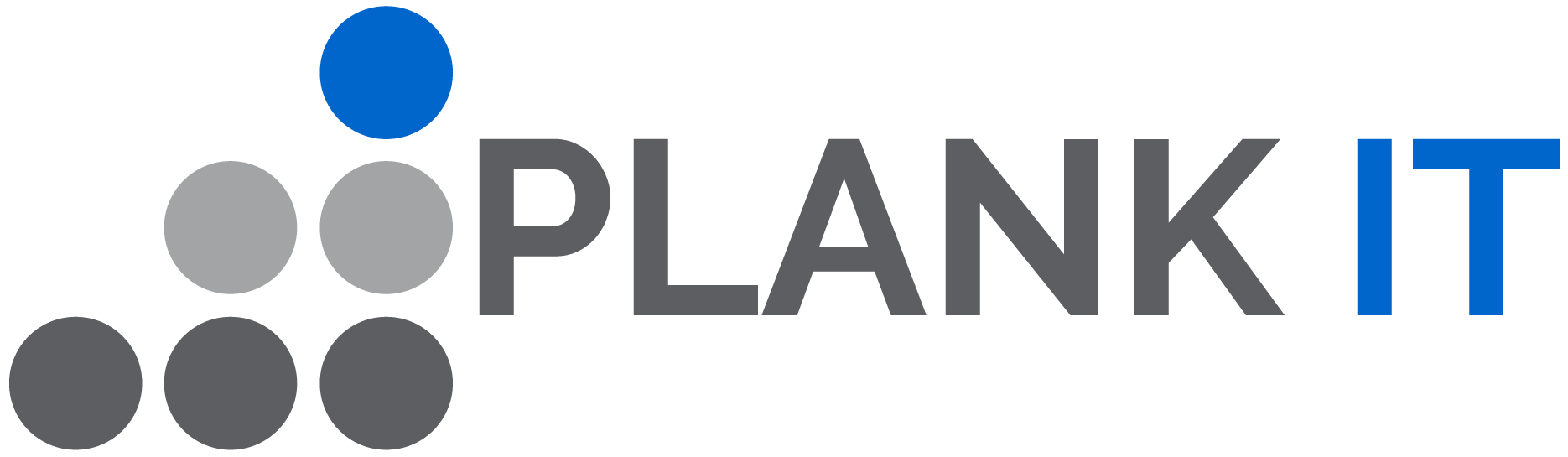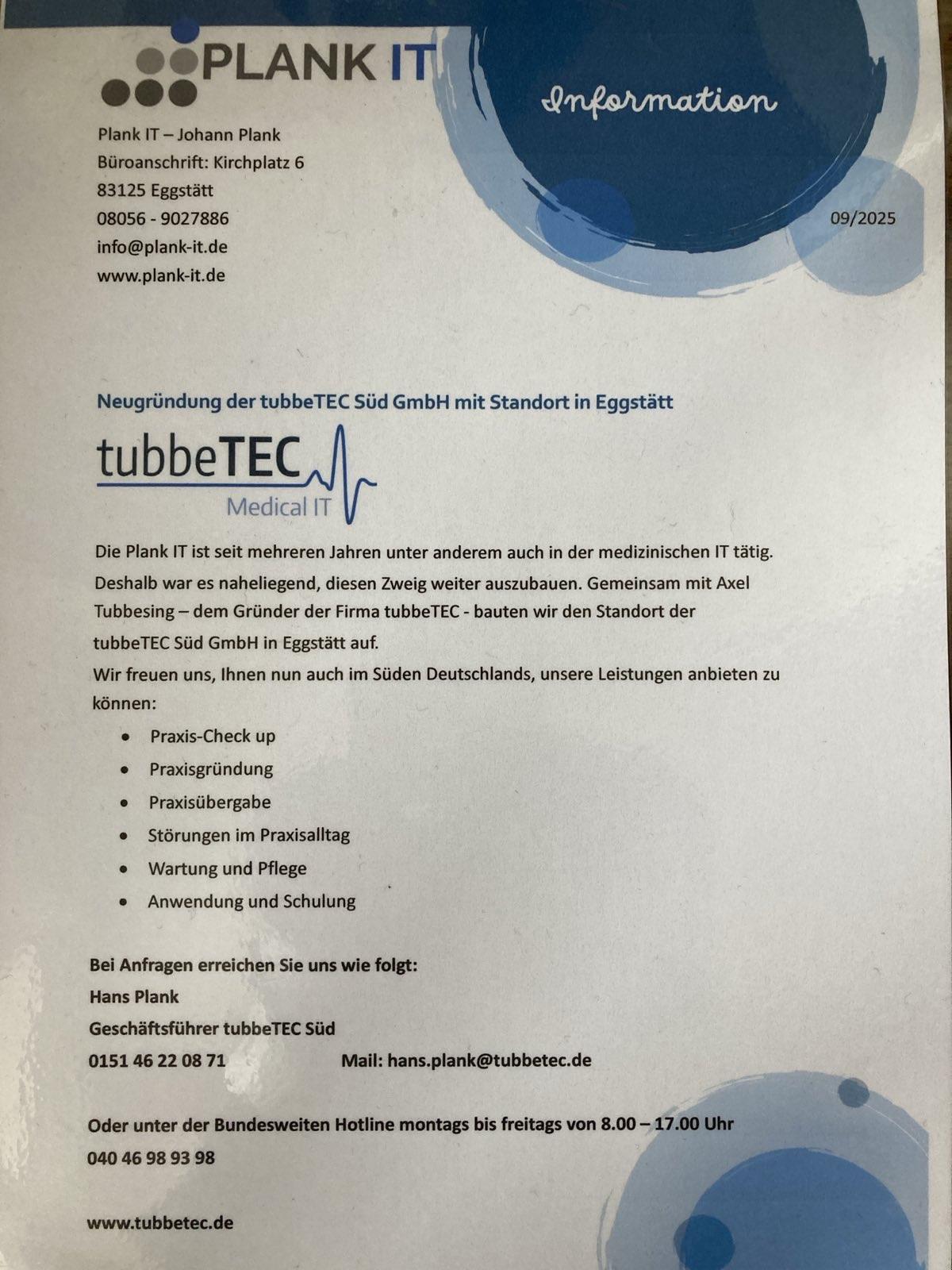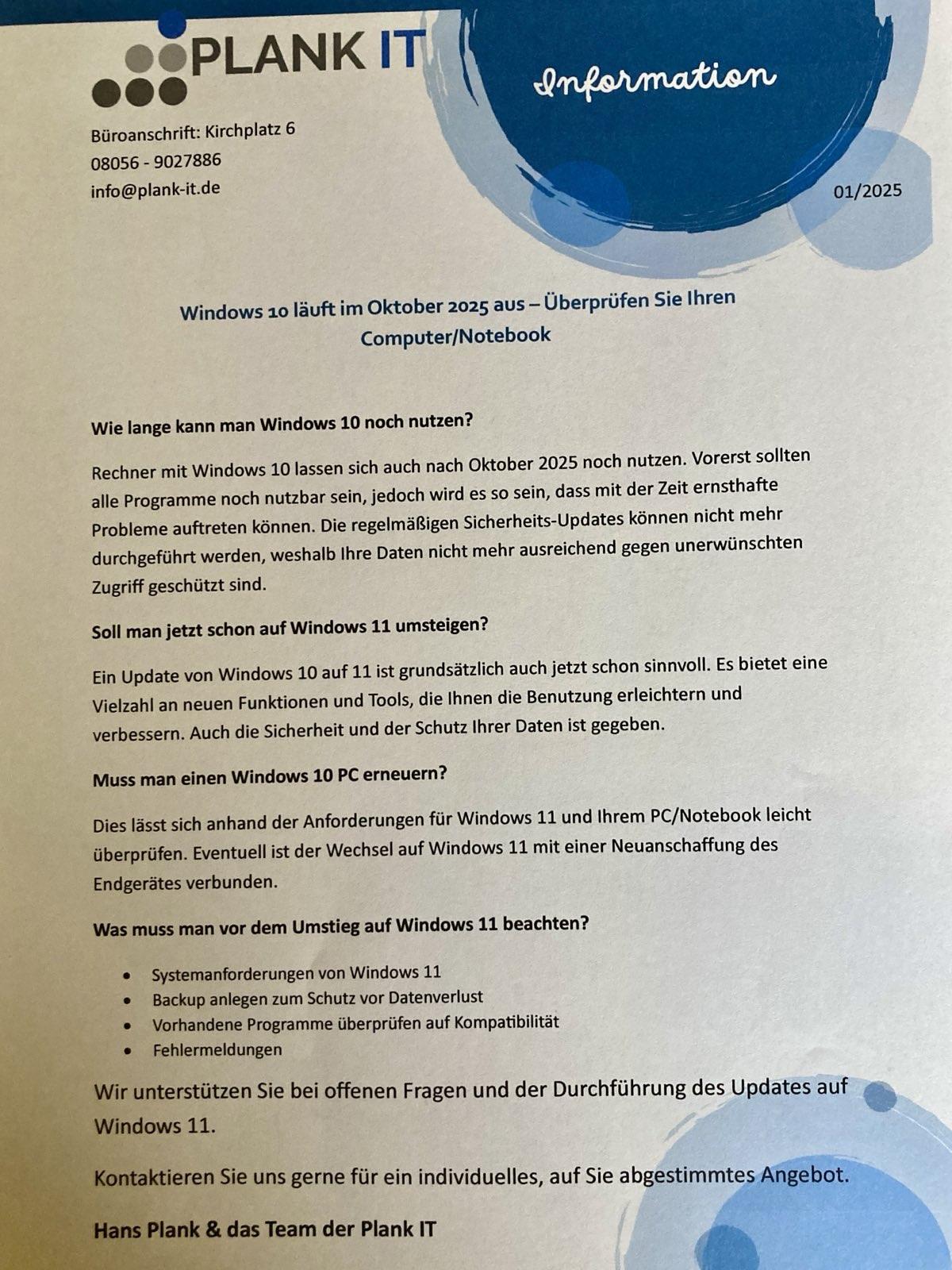Category Archives: Uncategorized
Information 01/2025
Internetsicherheit
Internetsicherheit
Die immer größer werdende Weite des Internets birgt auch viele Gefahren. Damit Ihre Daten und Programme ausreichend vor Schadsoftware geschützt sind, ist es sehr wichtig, ein Virenschutzprogramm auf dem neuesten Stand zu haben. Bei einem Befall mit Viren, Trojanern oder anderen Schadsoftwaren gibt es verschiedene – oftmals kostenintensive Vorgehensweisen.
Deshalb ist es ratsam, schon im Vorfeld die persönlichen Daten zu schützen!
Wir sind autorisierte Partner
GData ist der Virenschutz unserer Wahl für private Kunden, sowie kleinere Unternehmen.

Bei größeren IT-Umgebungen setzen wir auf die Lösungen von Sophos.
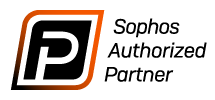
Klingelton im Fritz!Fon ändern

Klingelton im Fritz!fon ändern
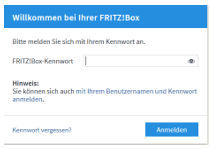
Man kann bei den Fritzfons wie auch bei einem Smartphone den Klingelton ändern.
Zuerst rufen wir unsere Administrationsoberfläche der Fritzbox im Browser des Rechners auf (Standard 192.168.178.1 oder fritz.box) und melden uns mit unserem Fritzbox-Kennwort an.
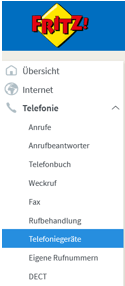
Nach erfolgreicher Anmeldung wählen wir im Menü den Punkt „Telefonie“ und hier den Unterpunkt „Telefoniegeräte“ aus.
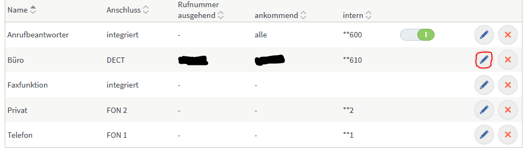
Anschließend klicken wir auf das DECT-Telefon, bei dem wir den Klingelton ändern wollen. In unserem Fall heißt das Gerät „Büro“. Hier klicken wir auf den blauen „Bearbeiten“-Stift:
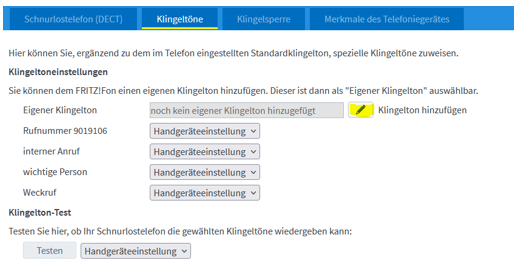
Nun gibt es im Reiter „Klingeltöne“ die Möglichkeit, über den Button „Klingelton hinzufügen“ einen eigenen Klingelton zu hinterlegen.
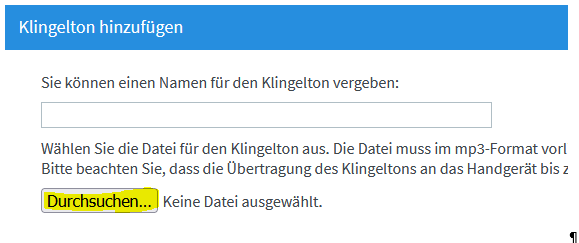
Nach Klick auf den Button „Durchsuchen“ kann auf dem Rechner der gewünschte Klingelton ausgewählt werden.
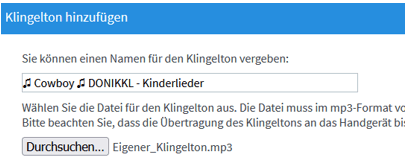
Anschließend muss nur noch über den Button „OK“ der Klingelton bestätigt werden.
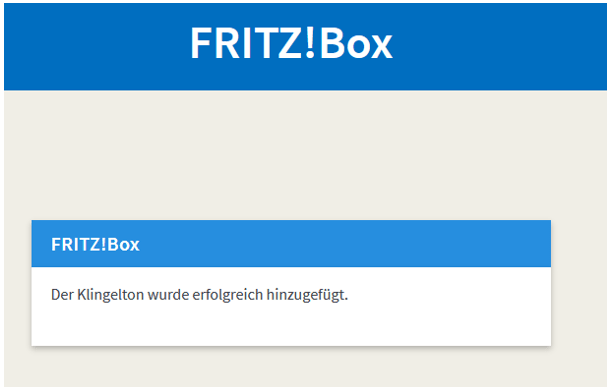
Damit ist der Klingelton nun für das Gerät aktiviert.
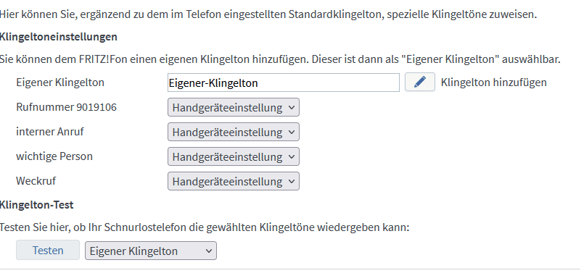
Nun kann noch für verschiedene Anrufkriterien verschiedene Klingeltöne hinterlegt werden:
- Rufnummer xxx à Alle Anrufer auf eine bestimmte Nummer läuten mit dem gewählten Klingelton
- Interner Anruf à Alle internen Anrufe läuten mit dem gewählten Klingelton
- Wichtige Personen à Alle im Telefonbuch definierten Anrufer läuten mit dem gewählten Klingelton
- Weckruf à Ein programmierter Weckruf läutet mit dem gewählten Klingelton
Über den Button „Testen“ kann der gewählte Klingelton am Gerät abgehört werden.
Weitere Infos erhalten Sie auf unserer AVM Seite und bei AVM direkt
Sollten weiterhin Fragen zu den Produkten von AVM bestehen, gelangen Sie über nachfolgenden Button zu unseren Kontaktmöglichkeiten.
Hintergrund im Fritz!Fon ändern

Hintergrundbild im Fritz!fon ändern
Genau wie bei einem Smartphone lässt sich beim AVM Fritz!Fon der Hintergrund individuell gestalten.
Zuerst rufen wir unsere Administrationsoberfläche der FritzBox im Browser des Rechners auf. (Standard 192.168.178.1 oder fritz.box) Hier melden wir uns mit unserem Fritzbox-Kennwort an.
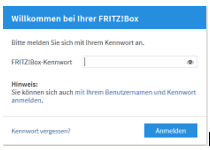
Nach erfolgreicher Anmeldung wählen wir im Menü den Punkt „Telefonie“ und hier den Unterpunkt „Telefoniegeräte“ aus.
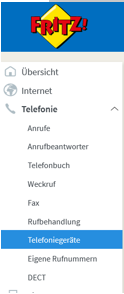
Anschließend klicken wir auf das DECT-Telefon, bei dem wir den Hintergrund ändern wollen. In unserem Fall heißt das Gerät „Büro“. Hier klicken wir auf den blauen „Bearbeiten“-Stift:
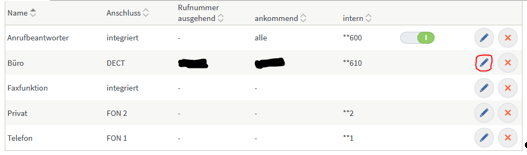
Nun gibt es im Reiter „Merkmale des Telefoniegerätes“ neben ein paar anderen Einstellungsmöglichkeiten unter dem Punkt „Hintergrundbild“ die Möglichkeit, durch Klick auf den Button „Hintergrundbild zuweisen das Hintergrundbild des Telefons zu ändern.
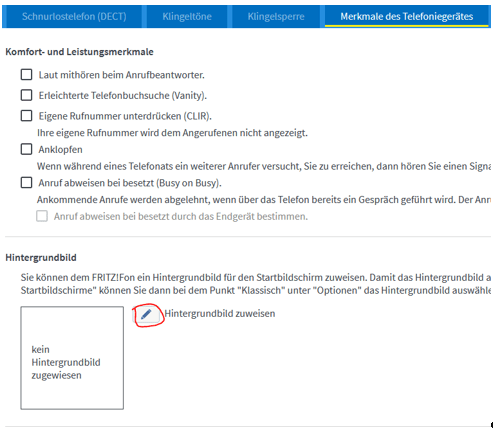
Hier kann nun über den Button „Durchsuchen“ ein beliebiges Hintergrundbild vom Rechner oder einem anderen angeschlossenen Gerät ausgewählt werden.
Anschließend muss nur noch über den Button „OK“ das Bild bestätigt werden.
Damit das Bild auf dem Telefon sichtbar ist, muss dort noch eine Einstellung getätigt werden
- Wir drücken am Telefon auf den Button „Menü“.
- Anschließend gehen wir auf den Punkt „Einstellungen“
- Dann auf „Anzeige“
- Im Menüpunkt „Startbildschirme“ wählen wir dann „Klassisch“ aus (Standard-Wahl ist „Ereignisse“)
- Nun kann man mit der roten „Auflegen“-Taste auf den Startbildschirm wechseln und das Bild erscheint.
Gratulation, Sie haben das Hintergrundbild erfolgreich geändert!

AVM Premium Partnerschaft

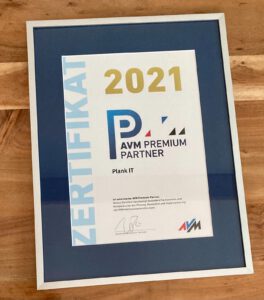
AVM ist Hersteller von Produkten für den Breitbandanschluss und das intelligente Heimnetz. Mit den Fritz! Produkten für DSL, Kabel, Glasfaser, LTE, WLAN, DECT und Powerline ist AVM Europaweit führender Hersteller.
Wir sind Ihr AVM Premium Partner vor Ort!
Unsere Leistungen beziehen sich auf
- umfangreiche, individuell zugeschnittene Beratung
- Verkauf der benötigten AVM Produkte
- Lieferung, Einrichtung und Installation der gewünschten AVM Produkte
- Wartung
- schnelle Hilfe bei Funktionsproblemen
Wir haben von AVM umfangreiches Informationsmaterial erhalten.
Hier können Sie sich einen Überblick über die angebotenen Produkte machen und anschließend Ihre Bestellung bei uns abgeben.
Wollen Sie einen Beratungstermin oder eine Bestellung aufgeben, dann melden Sie sich über den Kontaktbutton.

Fritzfon an Fritzbox einrichten

Ein neues Fritzfon an der Fritzbox einrichten
Nachdem wir das neue FritzFon ausgepackt und eingeschaltet haben, steht auf dem Display „Nicht angemeldet“:

Wir rufen nun unsere Administrationsoberfläche im Browser des Rechners auf (Standard 192.168.178.1 oder fritz.box) und melden uns mit unserem Fritzbox-Kennwort an.
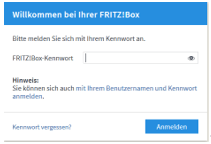
Nach erfolgreicher Anmeldung wählen wir im Menü den Punkt „Telefonie“ und hier den Unterpunkt „DECT“ aus.
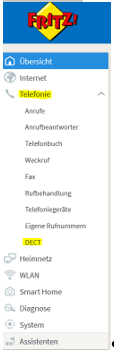
Nun müssen wir zuerst die DECT-Basisstation der Fritzbox aktivieren. Dazu setzten wir den Haken bei „DECT-Basisstation aktiv“:
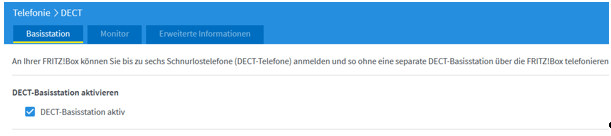
Anschließend kann eine PIN für die Einrichtung von Geräten vergeben werden. Der Standard ist hier „0000“.
Nun bestätigen wir die Aktivierung mit dem Button „Übernehmen“.
Wir wechseln jetzt im Menüpunkt „Telefonie“ auf den Unterpunkt „Telefoniegeräte“.
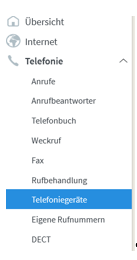
Nun erscheint eine Liste aller aktiven Geräte und anderer angemeldeter Teilnehmer (Fax, Anrufbeantworter etc.).
Hier klicken wir auf den Button „Neues Gerät einrichten“:
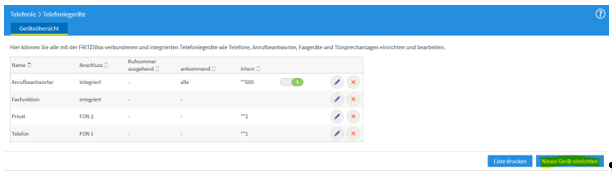
In der darauffolgenden Seite wählen wir die Art des Endgerätes. In unserem Fall „Telefon“ und bestätigen mit „Weiter“.
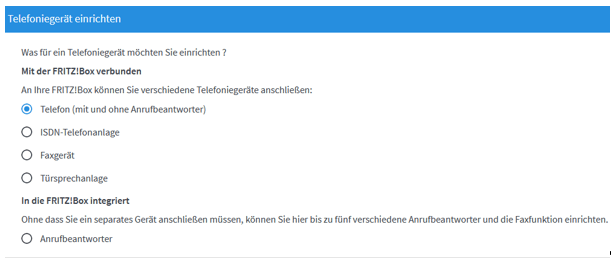
Nun geht es um die Art des Telefones. Hier wählen wir „DECT (Schnurlostelefon)“ und bestätigen die Eingabe wieder mit „Weiter“.
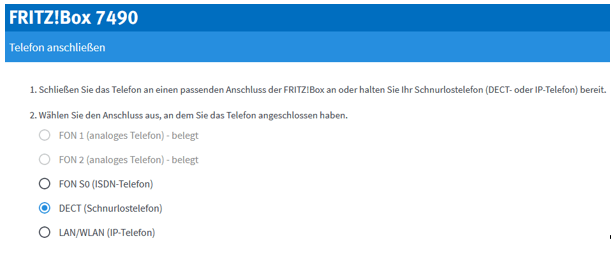
Nun kommt die eigentliche Anmeldung. Es erscheint im Browser folgende Anweisung:
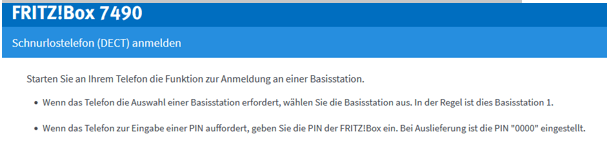
Wir wählen am Telefon die Taste „Menü“ und dann den Eintrag „Anmeldung“(Bild 1). Klicken auf Anmelden (Bild 2) und nun sollte die Info von Bild 3 im Display erscheinen.



Als Nächstes wechseln wir wieder in den Browser und klicken auf „Weiter“.
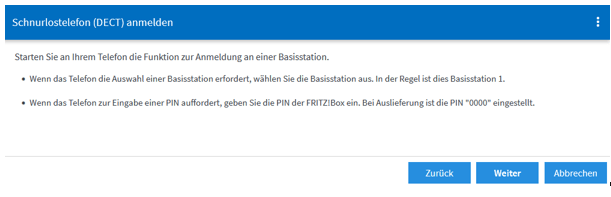
Nun wird das Telefon angemeldet:
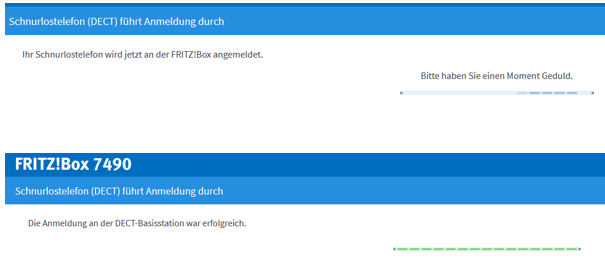
Bestätigen Sie dieses Fenster wieder mit „Weiter“, wird ein Test durchgeführt. Das Telefon sollte nun klingeln. Wenn es das tut, können Sie mit „Ja“ bestätigen:
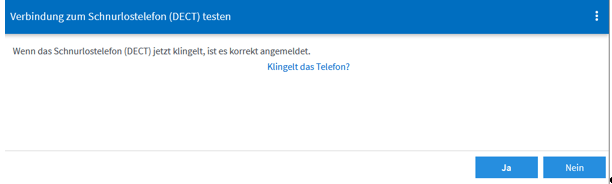
Nun können Sie einen Namen vergeben für das Mobilteil. Dieser wird dann auch auf dem Display angezeigt. In unserem Fall nennen wir das Telefon „Büro“:
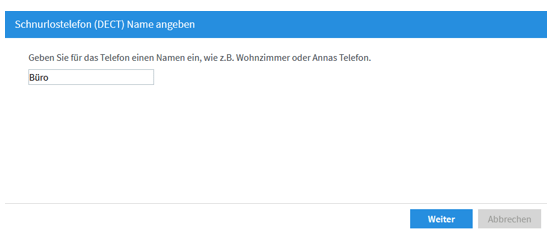
Sie können abschließend festlegen, über welche Rufnummer abgehende Gespräche geführt werden sollen und bei welchen Rufnummern des Anschlusses das Telefon klingeln soll.
Nun gibt es zum Abschluss noch eine Zusammenfassung der Konfiguration. Mit „Übernehmen“ können Sie die Einrichtung abschließen.
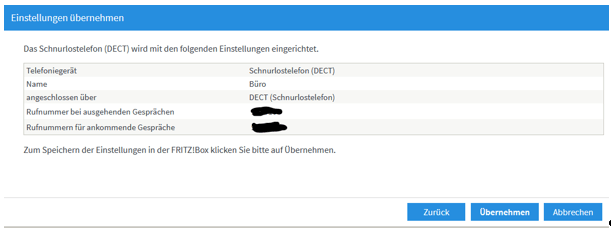
Zur Kontrolle kann man nochmal „Telefonie“ – „Telefoniegeräte“ aufrufen. Hier ist nun unser DECT-Telefon „Privat“ mitdabei. Zusätzlich stehen hier die Rufnummern der einzelnen Endgeräte (ankommend und abgehend) und auch die interne Rufnummer ist aufgelistet.
Gratulation, Das Telefon ist nun korrekt eingerichtet.
Weitere Infos erhalten Sie auf unserer AVM Seite und bei AVM direkt.
Sollten weiterhin Fragen zu den Produkten von AVM bestehen gelangen Sie über nachfolgenden Button zu unseren Kontaktmöglichkeiten.
Alles fürs Homeoffice

Alles für Ihr Homeoffice…
Durch die COVID19-Pandemie wurde die Digitalisierung vorangetrieben. Dies wurde spürbar, als in Folge der Lockdowns vermehrt Arbeitnehmer auch die Möglichkeit hatten von Zuhause aus zu arbeiten. Viele Arbeitsabläufe erfolgen nun auch virtuell.
Dies hatte zur Folge, dass Unternehmen Ihre IT-Hardware aufrüsten und das Homeoffice vieler Mitarbeiter ausstatten müssen.
- Die Arbeitnehmer brauchen geeignete Hardware, die passende Software und eine stabile Internetverbindung.
- Unsere Kompetenz: Wir beraten Sie bei der Anschaffung von Neugeräten und geeigneter Software. Diese liefern wir Ihnen nach Ihren Bedürfnissen vollständig eingerichtet aus. Eingetragener Premium Partner sind wir von AVM. Hier können wir Ihnen vom Router über Repeater, Telefon und Powerline alles für Ihr Homeoffice liefern.
- Unsere Kompetenz: Wir beraten Sie bei der Anschaffung von Neugeräten und geeigneter Software. Diese liefern wir Ihnen nach Ihren Bedürfnissen vollständig eingerichtet aus. Eingetragener Premium Partner sind wir von AVM. Hier können wir Ihnen vom Router über Repeater, Telefon und Powerline alles für Ihr Homeoffice liefern.
- Um wichtige Meetings und Abstimmungen der Arbeitsabläufe durchzuführen ist es nötig, dass die Kommunikation auch „persönlich“ über Konferenzserver möglich gemacht wird.
- Unsere Kompetenz: Sehr erfolgreich arbeiten wir mit dem System von BigBlueButton. Als zuverlässiges Konferenzsystem hat sich BBB in Firmen und Schulen etabliert. Dies stellen wir Ihnen gerne live vor und helfen Ihnen bei der Umsetzung Ihres eigenen Konferenzservers.
- Zudem benötigen Firmen eine sichere Cloudlöstung, damit jeder auch von Zuhause aus auf die benötigten Unterlagen zugreifen kann.
- Unsere Kompetenz: Mit der frei verfügbaren Software Nextcloud haben Sie die Möglichkeit, von überall auf Ihre Daten zugreifen zu können. Hier übernehmen wir alles aus einer Hand: Beratung, Installation, Einrichtung und Konfiguration.
- Die Sicherheit steht auch im Homeoffice an oberster Stelle. So muss jedes Gerät mit einem Schutzprogramm versorgt sein, der die sensiblen Daten vor Verlust oder Zerstörung schützt.
- Unsere Kompetenz: Wir sind autorisierter Partner von GData. Damit schützen Sie effektiv Ihre Daten und Programme vor Schadsoftware.
- Im Homeoffice arbeitende Mitarbeiter müssen natürlich auch in die verwendeten Geräte, Programme eingewiesen und geschult werden, damit ein reibungsloses Arbeiten möglich ist.
- Unsere Kompetenz: Auch über die Ferne hinweg haben wir die Möglichkeit über unseren Konferenzserver Schulungen zu gestalten.
Mit diesen Punkten kann man sich schnell und vor allem sicher einen Arbeitsplatz zu Hause einrichten. Nur ein problemlos funktionierender Arbeitsplatz mach auch Spass und ist effizient.
Gerne beraten wir Sie bei der Einrichtung Ihres Arbeitsplatzes Zuhause oder bei Ihren Mitarbeitern.
Angebot Rechnerüberprüfung

Rechnerüberprüfung für nur 89,-€
- Überprüfung Ihres Notebookes/Computers auf Befall von Schadsoftware
- Überprüfung der Aktualität Ihres Virenschutzes
- Windows und Programmupdates
- Aktualisierung auf die neuesten Versionen von Java und Flashplayer
- Bereinigung der Systeme (Software, Betriebssystem)
- Anfahrt im Umkreis von 15km um Eggstätt
Wir sind Partner von GData Internetsicherheit und können deshalb sofort auf einen lückenhaften Schutz reagieren und offene Türen schließen!

SSD Festplatte

SSD Festplatte
Definition:
SSD: „Solid-State-Drive“ ist ein elektronisches Speichermedium der Computertechnik, welches im Gegensatz zur herkömmlichen Festplatte ohne Mechanik auskommt.
„Drive“ weist auf die Verwendung als Ersatz für bisher übliche Festplatten hin.
Eine herkömmliche Festplatte speichert Daten auf routierenden Magnetscheiben. Im Gegenzug dazu besteht die SSD aus Flash-Speicherchips und einem oder meheren Controller/Cache-Chips.
Dies bedeutet, dass eine SSD keine mechanischen Bauteile (z.B. Motor) aufweist, was zu einer reduzierten Leistungsaufnahme und Stoßempfindlichkeit, sowie Wärme- und Geräuschentwicklung führt.
SSD übertreffen die Festplatte in Lese- und Schreibgeschwindigkeit sowie auch der Zugriffszeit um ein Vielfaches.
Vorteile:
•mechanische Robustheit
•höhere Lebendauer
•sehr kurze Zugriffszeiten
•keine Geräuschentwicklung
•geringe Wärmeentwicklung
•verringerte Stoßempfindlichkeit
•geringes Gewicht
•tragbare Computer: schnelle Geschwindigkeit, stark
reduzierte Leistungsaufnahme, Akkulaufzeit kann verlängert werden
Nachteile:
•derzeit noch ein höherer Preis gegenüber konventionellen Festplatten
Ist Ihr System „langsam“ bei jeder Tätigkeit?
Ist Ihr Windows sehr träge?
Hier ist es nicht unbedingt notwendig, das komplette Gerät zu ersetzen, denn häufig ist das Problem eine alte / defekte oder mechanische Festplatte!
Diese kann von uns nach einer vorherigen Diagnose durch eine SSD-Festplatte ersetzt werden.
Gerne beraten wir Sie hierzu!
Tel: 08056-9027886
Mail: info@plank-it.de